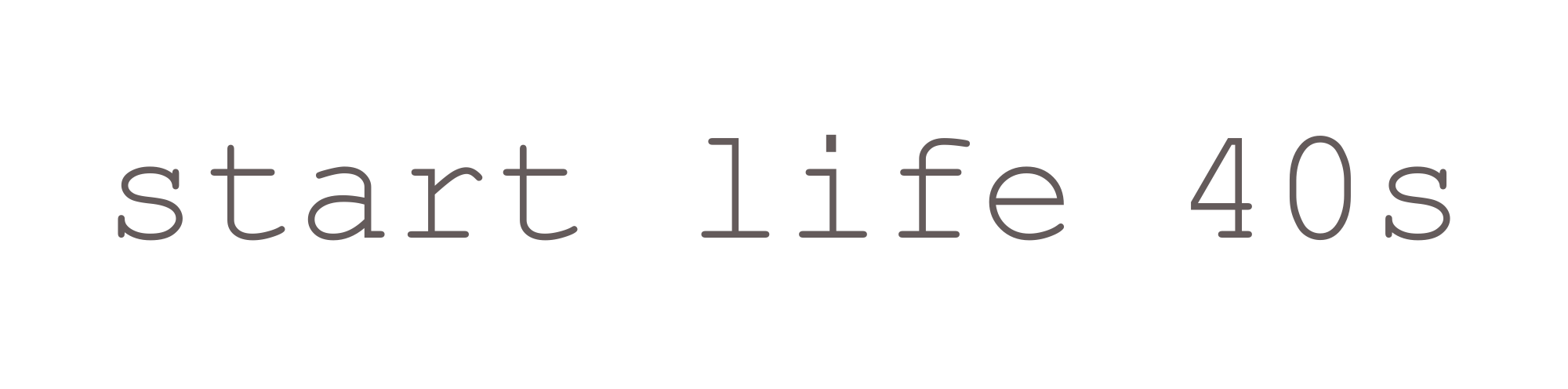先日、
アイキャッチ画像をアップロードしようとしたら、、、
『サーバーの負荷が高いか十分なリソースがないため画像の後処理に失敗しました。もっと小さな画像をアップロードしてみてください。推奨する最大サイズは2500ピクセルです。』
という、↑の文言が出て、一時画像をアップロード出来ませんでした。。

そんな場合の対処法です。
なんかややこしいことを書いていて、、意味わからない、、、
画像サイズが大きすぎたのかと思い、画像縮小してみたつもりでしたが、効果無し。。。
(その時は、まだ画像縮小アプリも使用しておらず、縮小自体がちゃんと出来ていたか不明ですが、、、結局関係ありませんでした、、)
でも、簡単に解決しました!
【今回の対処法】
- WordPressを一旦ログアウト、再ログインする。
- PCをシャットダウンして、再起動してみる。
- 画像サイズを小さくしてみる。(2500ピクセル以下)
私の場合は、
単純に①の方法のみで、元に戻りました。
ちなみに、、
画像縮小する場合、、
私はiPadなので、普段、こちらのアプリを使用させてもらっています。
無料です。(もちろん広告を挟みながら)
『画像サイズ』(“画像縮小アプリ”で検索すれば出てきます)
↓
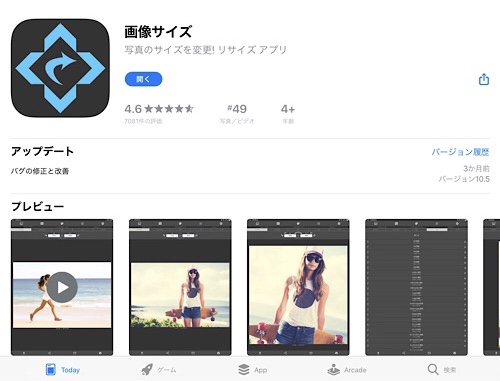
インストールしたら、以下の画面になります。
赤枠の『≦ピクセル』をクリック。
真ん中の赤枠内に『2500』と打ち込めば、最大2500ピクセルになるみたいです。
↓
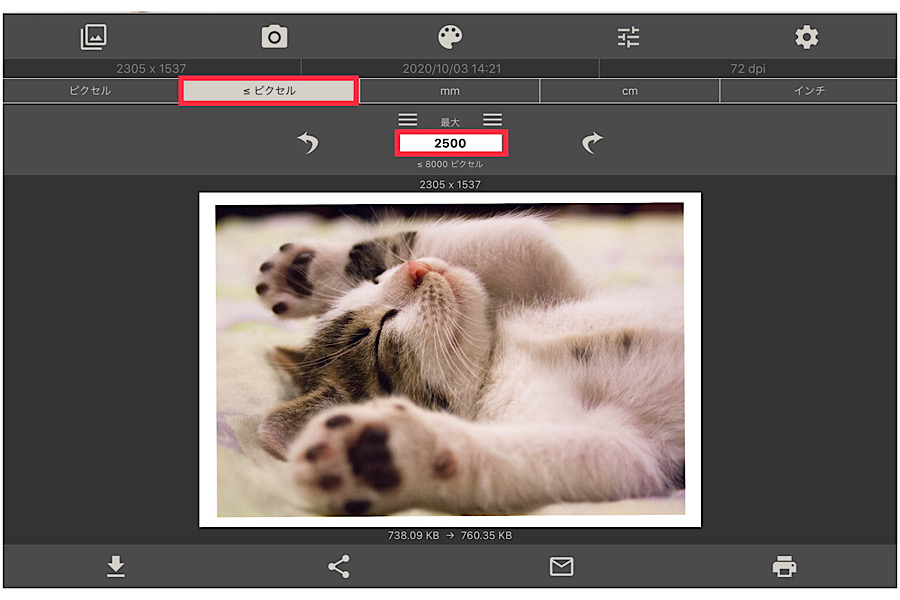
私の場合は、以下をよく使います。
↓
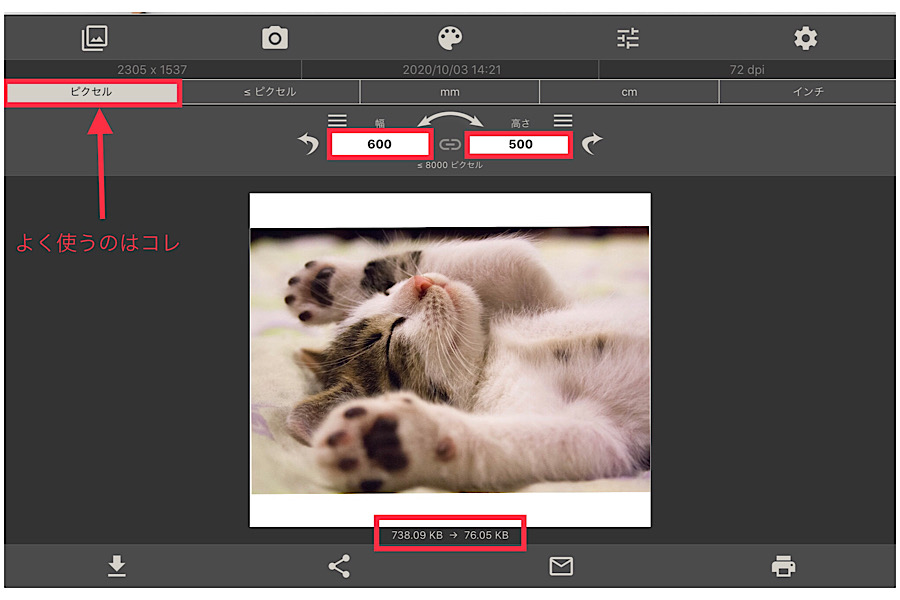
『ピクセル』をクリック。
『幅』と『高さ』を決めます。
小さくしすぎると、結構画像が荒くなってしまいますが、、
だいぶ小さく出来ますね。
ちなみに、、
アップロードの画面からでも、画像サイズを小さく出来ますが、こちらの方が使いやすいので、よく利用しています。
お試しあれ。
もし、①〜③の各対処法で戻らなければ、、、、汗
ド素人には、、ちょっと、、、ゴメンナサイ、、、
PCに堪能な方に、、、ご相談を、、、、爆。
![]()